
Sayfalarımızda verdiğimiz ipuçlarının büyük çoğunluğu registry kayıtlarının düzenlenmesinden oluşmaktadır Registry, Windows işletim sisteminin veritabanı gibi çalıştığından bu alanda yapılacak çalışmalarda
dikkatli olunmasında fayda vardır , bu nedenledirki bir registry anahtarını editlemeden önce bu anahtarın yedeğinin alınması daha sonra karşılaşılabilecek sorunların çözümü açısından bir gerekliliktir. en basitinden kolay erişim açısından masa üstü sağ tuş menümüze bir bileşen ilave etmeye kalksak registry üzerinden yapmamız gerekecektir , bir modifikasyonu uygulamadan önce ilgili registry anahtarına ulaşmamız gerekir bunun içinde sırası ile :
1. Klavyemizdeki Windows ve R tuşlarına birlikte basıp Çalıştır ekranını açıp buradaki boşluğa "Regedit" yazıp enter tuşuna basmamız.
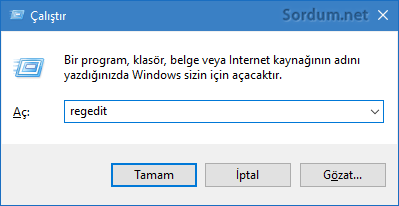
2. Açılan Kayıt defteri düzenleyicisinde aşağıdaki anahtara ulaşacaksak bunu 8 adımda gerçekleştirmemiz gerekecektir
HKEY_CURRENT_USER\ Software\ Microsoft\ Windows\ CurrentVersion\ Explorer\ Advanced\ People\
Ve nihayetinde aşağıdaki anahtara ulaşmış oluruz

Elbetteki bundan kaçınmak için sayfalarımızda ilgili anahtara kolayca ulaşmamızı sağlayacak araçlar paylaşmıştık mesela Registry Key Jumper bu konuda oldukça gelişmiş seçenekler sunan kullanışlı bir araçtır. Geçenlerde email ile bize ulaşan bir takipçimiz , arasıra küçük scriptler yazdığını ve sürekli registry anahtarları ile çalışmak zorunda olduğunu bu nedenle daha önce vermiş olduğumuz bir registry anahtarına kolayca ulaştıran scriptin sağ tuştan çalışanı olursa çok daha fazla işine yarayacağını belirtmiş , isteğini haklı bulduğumuz bu arkadaşımız için küçük bir derleme hazırladık ve bunu klasör içeriği ile birlikte sizlere sunuyoruz.

1. jump_kur.vbe : Registry ye masaüstü sağ tuş menüsünden kolay ulaşım için gerekli bileşeni ekler.

2. jump_kur_shift.vbe : Registry ye masaüstü sağ tuş menüsünden kolay ulaşım için gerekli bileşeni ekler fakat sadece Shift tuşuna basıldığında görünür buda sağ tuş menüsünde kalabalıklık istemeyenlerin işine yarayacaktır
3. jump_sil.vbe : Sağ tuştan registrye kolay ulaşımı sağlayan bileşeni siler.
Sağ tuşa ekleme yapıldıktan sonra aşağıdaki şekilde görünecektir

Bir anahtara kolayca ulaşmak için ilgili registry anahtarını kopyaladıktan sonra masaüstüne sağ tıklayıp üstteki resimde görünen "Registrye zıpla" kısmına tıklamamız gerekir ardından regedit çalışıp ilgili anahtarı açacaktır. Eğer sağ tuşa aşağıdaki gibi bir hata veriyorsa
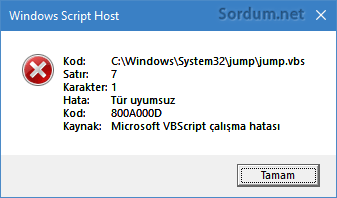
registry anahtarını kopyalamadınız veya Panoda kopyalanmış registry ile alakası olmayan bir girdi kaldı demektir, böyle bir durumda registry anahtarını tekrar kopyalayıp deneyiniz ayrıca "HKEY_LOCAL_MACHINE" yerine "HKLM" kısaltması kullanmayınız. Eğer bu kısaltmaları da içeren gelişmiş bir sağ tuş eklentisi arıyorsanız üsttede belirttiğimiz gibi Registry Key Jumper yazılımını kullanınız Burada
ilaveten bakınız
- Bir registry anahtarına zıplayalım (.vbs) Burada
- İstediğimiz registry anahtarına tek tık ile ulaşalım (.vbs) Burada




Umarım işinize yarar , selamlar
Haklısınız ben tamamını okumadan sadece regediti açtığını sandım.
Verdiğimiz yöntem regedit i değil direkt sağ tuşa kopyalanan anahtarı regedit i kullanarak açıyor.
Regediti sık kullanan biri olarak windows klasöründen masaüstüne kısa yol atadım bu şekilde ulaşıyorum.
Umarım faydalı olur ersin , selamlar
sürekli reg kayıtları ile uğraşıyordum. Bıkmıştım bu çok iyi oldu. Elinize sağlık . Tebrik ederim helal olsun.